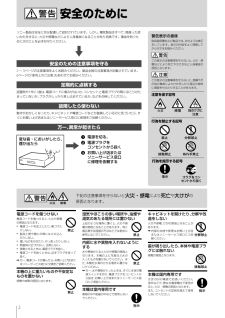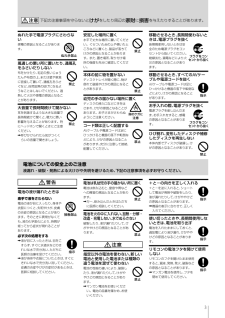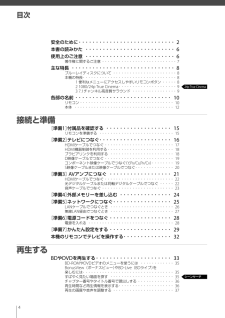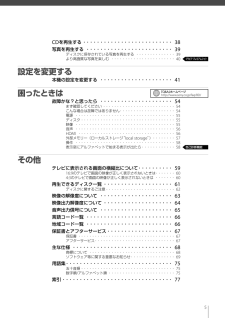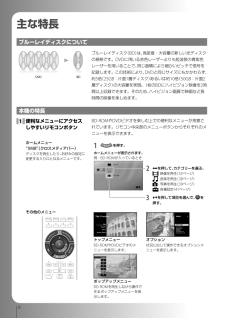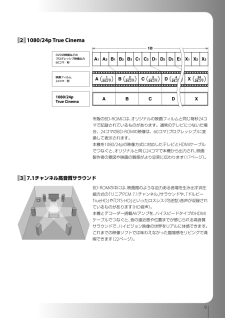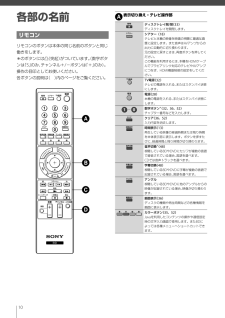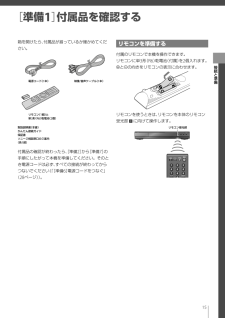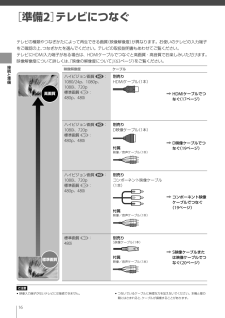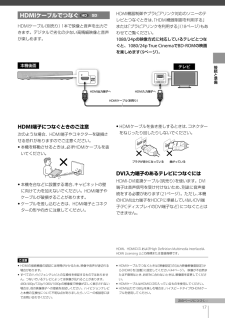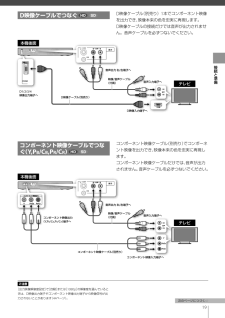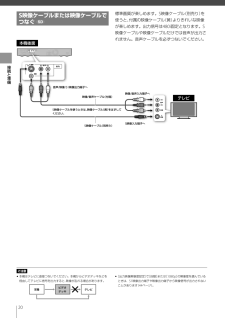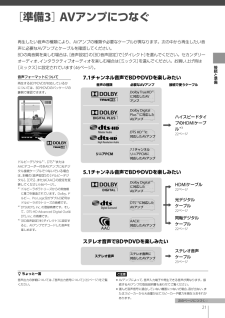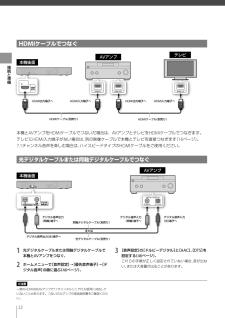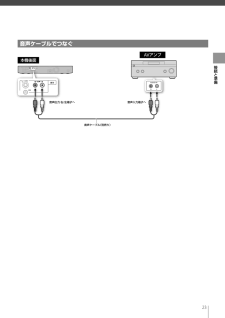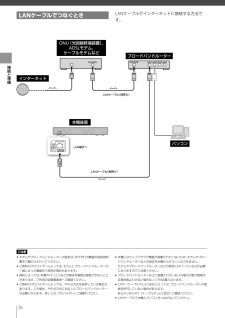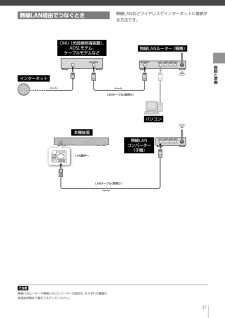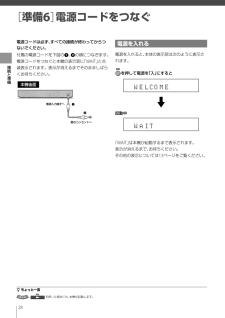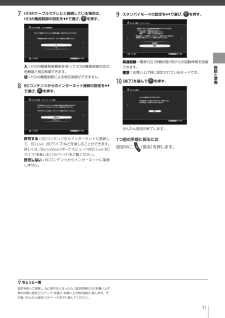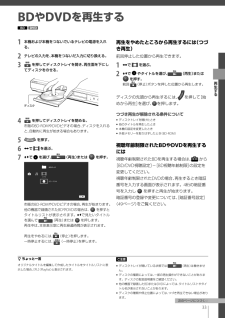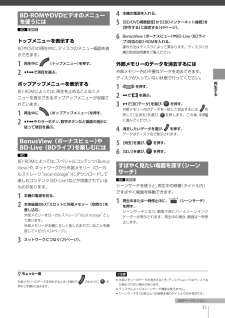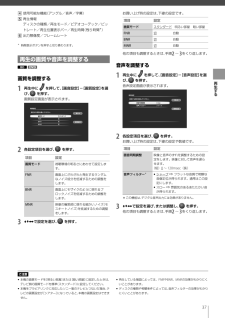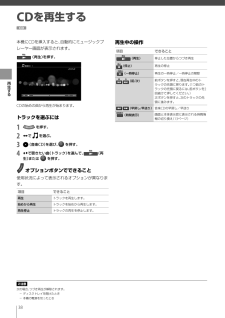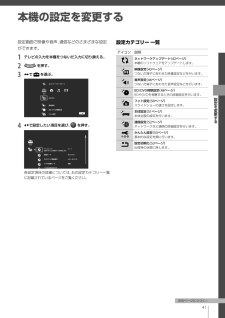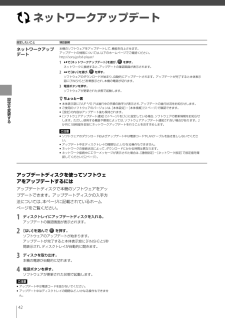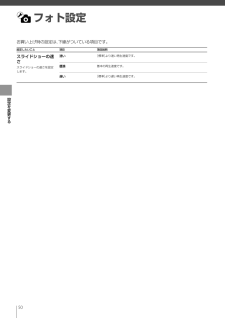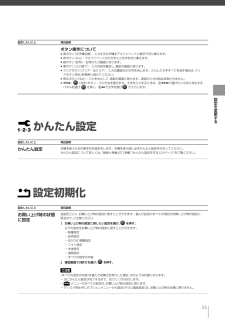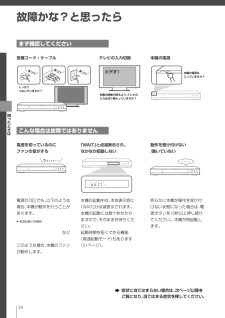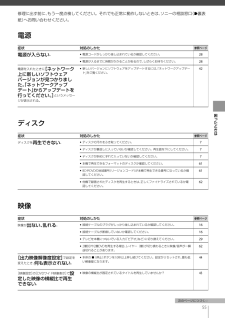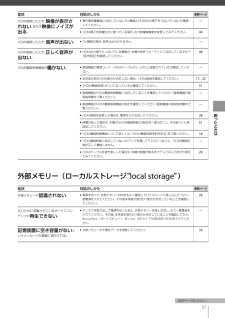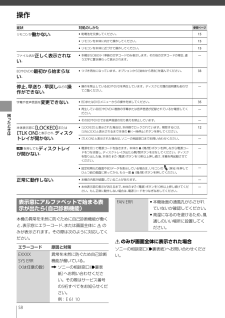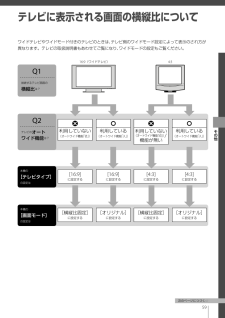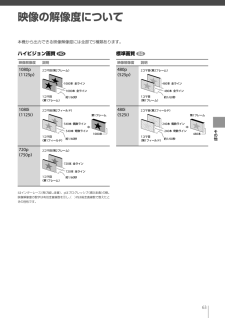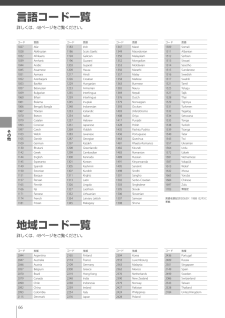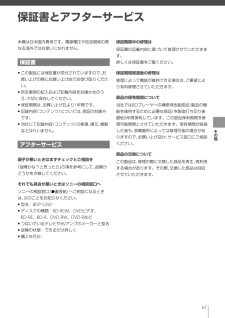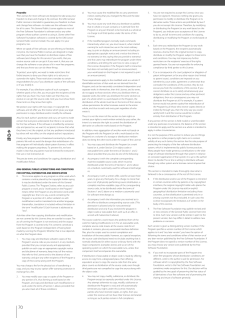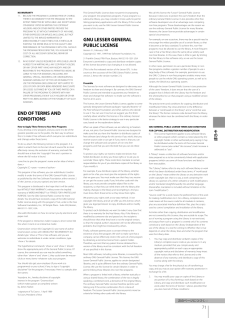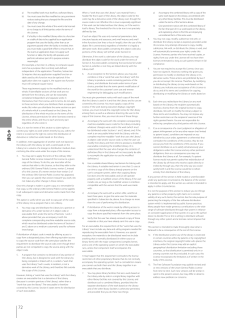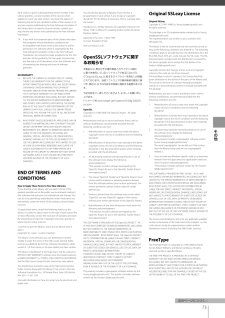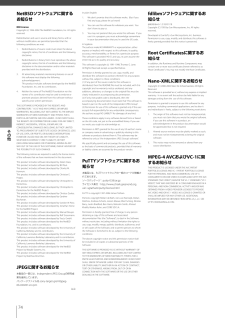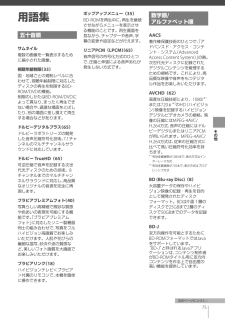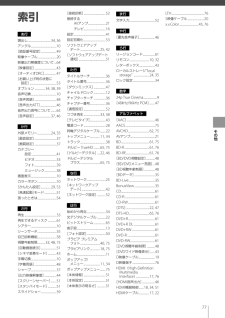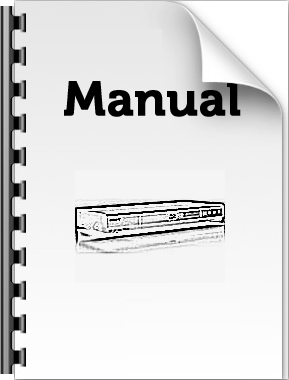6

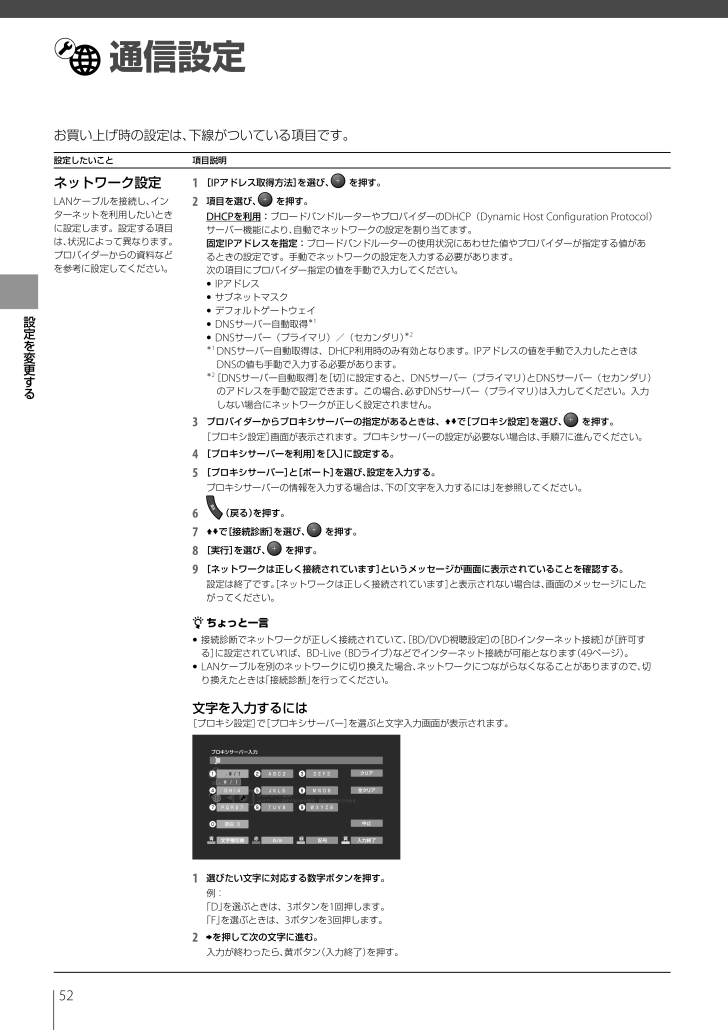
52 / 79 ページ
現在のページURL
BDP-S350 4-110-402-04(1)52設定を変更する 通 信 設 定お買い上げ時の設定は、下線がついている項目です。設定したいこと 項目説明ネットワーク設定LANケーブルを接続し、インターネットを利用したいときに設定します。設定する項目は、状況によって異なります。プロバイダーからの資料などを参考に設定してください。1 [IPアドレス取得方法]を選び、 を押す。2 項目を選び、 を押す。DHCPを利用:ブロードバンドルーターやプロバイダーのDHCP(Dynamic Host Configuration Protocol)サーバー機能により、自動でネットワークの設定を割り当てます。固定IPアドレスを指定:ブロードバンドルーターの使用状況にあわせた値やプロバイダーが指定する値があるときの設定です。手動でネットワークの設定を入力する必要があります。次の項目にプロバイダー指定の値を手動で入力してください。 IPアドレス サブネットマスク デフォルトゲートウェイ DNSサーバー自動取得*1 DNSサーバー(プライマリ)/(セカンダリ)*2*1 DNSサーバー自動取得は、DHCP利用時のみ有効となります。IPアドレスの値を手動で入力したときはDNSの値も手動で入力する必要があります。*2 [DNSサーバー自動取得]を[切]に設定すると、DNSサーバー(プライマリ)とDNSサーバー(セカンダリ)のアドレスを手動で設定できます。この場合、必ずDNSサーバー(プライマリ)は入力してください。入力しない場合にネットワークが正しく設定されません。3 プロバイダーからプロキシサーバーの指定があるときは、 で[プロキシ設定]を選び、 を押す。[プロキシ設定]画面が表示されます。プロキシサーバーの設定が必要ない場合は、手順7に進んでください。4 [プロキシサーバーを利用]を[入]に設定する。5 [プロキシサーバー]と[ポート]を選び、設定を入力する。プロキシサーバーの情報を入力する場合は、下の「文字を入力するには」を参照してください。6 (戻る)を押す。7 で[接続診断]を選び、 を押す。8 [実行]を選び、 を押す。9 [ネットワークは正しく接続されています]というメッセージが画面に表示されていることを確認する。設定は終了です。[ネットワークは正しく接続されています]と表示されない場合は、画面のメッセージにしたがってください。ちょっと一 言 接続診断でネットワークが正しく接続されていて、[BD/DVD視聴設定]の[BDインターネット接続]が[許可する]に設定されていれば、BD-Live (BDライブ)などでインターネット接続が可能となります(49ページ)。 LANケーブルを別のネットワークに切り換えた場合、ネットワークにつながらなくなることがありますので、切り換えたときは「接続診断」を行ってください。文字を入力するには[プロキシ設定]で[プロキシサーバー]を選ぶと文字入力画面が表示されます。1 選びたい文字に対応する数字ボタンを押す。例:「D」を選ぶときは、3ボタンを1回押します。「F」を選ぶときは、3ボタンを3回押します。2 を押して次の文字に進む。入力が終わったら、黄ボタン(入力終了)を押す。
参考になったと評価  8人が参考になったと評価しています。
8人が参考になったと評価しています。
このマニュアルの目次
-
1 .BDP-S350 4-110-402-04(1) ...BDP-S350 4-110-402-04(1) BDP-S350 4-110-402-04(1)4-110-402- 04 (1) 2008 Sony CorporationBDP-S350取扱説明書ブル ー レ イディスク/DVDプレ ー ヤ ーお買い上げいただきありがとうございます。電気製品は安全のための注意事項を守らないと火災や人身事故になることがあります。この取扱説明書には、事故を防ぐための重要な注意事項と製品の取り扱いかたを示しています。この取扱説明書をよくお読みのうえ、製品を安全にお使いくだ...
-
2 .BDP-S350 4-110-402-02(1)2...BDP-S350 4-110-402-02(1)2安 全 の た め にソニー製品は安全に充分配慮して設計されています。しかし、電気製品はすべて、間違った使いかたをすると、火災や感電などにより人身事故になることがあり危険です。事故を防ぐために次のことを必ずお守りください。安全のための注意事項を守る2~3ページの注意事項をよくお読みください。製品全般の注意事項が記載されています。6ページの「使用上のご注意」もあわせてお読みください。定期的に点検する設置時や1年に1度は、電源コードに傷みがないか、コンセントと...
-
3 .BDP-S350 4-110-402-01(1)3...BDP-S350 4-110-402-01(1)3下記の注意事項を守らないとけがをしたり周辺の家財に損害を与えたりすることがあります。ぬれた手で電源プラグにさわらない感電の原因となることがあります。風通しの悪い所に置いたり、通風孔をふさいだりしない布をかけたり、毛足の長いじゅうたんや布団の上、または壁や家具に密接して置いて、通風孔をふさぐなど、自然放熱の妨げになるようなことはしないでください。過熱して火災や感電の原因となることがあります。大音量で長時間続けて聞かない耳を刺激するような大きな音量で長時間続けて...
-
4 .BDP-S350 4-110-402-04(1)4...BDP-S350 4-110-402-04(1)4安全のために ・・・・・・・・・・・・・・・・・・・・・・・・・・・・2本書の読みかた ・・・・・・・・・・・・・・・・・・・・・・・・・・6使用上のご注意 ・・・・・・・・・・・・・・・・・・・・・・・・・・6著作権に関するご注意 ・・・・・・・・・・・・・・・・・・・・・・・・・・・7主な特長 ・・・・・・・・・・・・・・・・・・・・・・・・・・・・・・8ブルーレイディスクについて ・・・・・・・・・・・・・・・・・・・・・・・8本機の特長 ・・・・・・...
-
5 .BDP-S350 4-110-402-01(1)5...BDP-S350 4-110-402-01(1)5CDを再生する ・・・・・・・・・・・・・・・・・・・・・・・・・・38写真を再生する ・・・・・・・・・・・・・・・・・・・・・・・・・39ディスクに保存されている写真を再生する ・・・・・・・・・・・・・・39より高画質な写真を楽しむ ・・・・・・・・・・・・・・・・・・・・・・・40設定 を 変 更 する本機の設定を変更する ・・・・・・・・・・・・・・・・・・・・・41困ったときは故障かな?と思ったら ・・・・・・・・・・・・・・・・・・・・・54ま...
-
6 .BDP-S350 4-110-402-01(1)6...BDP-S350 4-110-402-01(1)6本 書 の 読 み か た など説明の最 初にあるマークは、その機能を使用可能なディスクの種類を示しています。 本書の操作説明は、リモコン操作を基本としています。本体のボタンは、リモコンの同じ名前のボタンと同じ働きをします。 本書で使われている画面イラストと、実際に表示される画面は異なることがあります。 下線の項目はお買い上げ時の設定です。 本書中の[ ]内の項目は画面上に表示される項目です。 本製品のご使用を開始される前に必ず、本製品に含...
-
7 .BDP-S350 4-110-402-01(1)7...BDP-S350 4-110-402-01(1)7暖かい場所に持ち込んだときや、冬の朝など暖房を入れたばかりの部屋で、本機の表面や内部に結露が起こることがあります。結露が起きた場合、結露がなくなるまで、そのまま放置してください。 電源プラグをコンセントに差し込んでいない場合 電源プラグをコンセントに差し込まないで、そのまま放置してください。 電源を入れていない場合 電源を入れないで、そのまま放置してください。 電源を入れている場合 電源を入れたまま放置してください。結露があるときにご使用になると、故障...
-
8 .BDP-S350 4-110-402-01(1)8...BDP-S350 4-110-402-01(1)8主 な 特 長ブル ー レ イディスクについてDVD BDブルーレイディスク(BD)は、高密度・大容量の新しい光ディスクの規格です。DVDに用いる赤色レーザーよりも短波長の青紫色レーザーを用いることで、同じ面積により細かいピッチで信号を記録します。この技術により、DVDと同じサイズにもかかわらず、約5倍(25GB:片面1層ディスク)あるいは約10倍(50GB:片面2層ディスク)の大容量を実現。1枚のBDにハイビジョン映像を2時間以上収録できます。そのため、ハ...
-
9 .BDP-S350 4-110-402-01(1)9...BDP-S350 4-110-402-01(1)92 1080/24p True Cinema市販のBD-ROMには、オリジナルの映画フィルムと同じ毎秒24コマで記録されているものがあります。通常のテレビにつないだ場合、24コマのBD-ROMの映像は、60コマ(プログレッシブ)に変換して表示されます。本機を1080/24pの映像方式に対応したテレビとHDMIケーブルでつなぐと、オリジナルと同じ24コマで本機から出力され、映画製作者の意図や映画の質感がより忠実に伝わります(17ページ)。3 7.1チャンネ...
-
10 .BDP-S350 4-110-402-01(1)1BDP-S350 4-110-402-01(1)10 表示切り換え・テレビ操作部ディスクトレイ開/閉(33)ディスクトレイを開閉します。シアター(18)テレビと本機の映像を映画の視聴に最 適な画質に設定します。また音声はAVアンプからの出力に自動的に切り換わります。元の設定に戻すときは、再度ボタンを押してください。この機能を利用するには、本機をHDMIケーブルでブラビアリンク対応のテレビやAVアンプにつなぎ、HDMI機器制御の設定をしてください。TV電源(32)テレビの電源を入れる、またはスタンバイ状態にし...
-
11 .BDP-S350 4-110-402-02(1)1...BDP-S350 4-110-402-02(1)11 画面操作部トップメニュー(8、35)BDやDVDのトップメニューを表示または閉じます。ポップアップ/メニュー(8、35)BDのポップアップメニューやDVDのメニューを表示または閉じます。オプション(8、34、38、39)表示画面で使用できるオプション機能を画面に表示または閉じます。ホーム(8、41)ホームメニューを表示します。CDのときにもう一 度押すとホームメニューを閉じます。戻るホームメニューや操作画面でひとつ前の画面に戻ります。//...
-
12 .BDP-S350 4-110-402-01(1)1...BDP-S350 4-110-402-01(1)12本体前面 /(電源)ボタン(28) 本機の電源を入れる、またはスタンバイ状態にします。 ディスクトレイ(33) BDランプ 本機がBDを認識したとき点灯します。ちょっと一 言はじめて本機の電源を入れたとき、かんたん設定が完了するまでランプが点灯します。 表示窓(13) リモコン受光部(15) 24Pランプ(44) 映画フィルムと同じ毎秒24コマの映像が収録されたBD-ROMを、1080/24pの映像方式に対応したテレビに出力したとき点灯し...
-
13 .BDP-S350 4-110-402-01(1)1...BDP-S350 4-110-402-01(1)13本体表示窓 再生一 時停止表示 それぞれのディスクの再生/一 時停止動作を表示します。 HD表示(44) HDMI端子から720p/1080i/1080pの映像信号が出力されているとき、またはD映像端子/コンポーネント映像端子から720p/1080iの映像信号が出力されているときに点灯します。 HDMI表示(17) HDMI機器とつないでいるとき点灯します。 EXT表示(24) 外部メモリーを認識したとき点灯します。 再生情報表示 再生時間などの...
-
14 .BDP-S350 4-110-402-01(1)1...BDP-S350 4-110-402-01(1)14本体後面 コンポーネント映像出力(Y、PB/CB、PR/CR)端子(19) S1映像出力端子(20) 音声出力右/左端子(19、20、23) 電源入力端子(28) 通気口 内側に冷却ファンがあります。 EXT (外部メモリー)スロット(24) デジタル音声出力(光/同軸)端子(22) 映像出力端子(20) HDMI出力端子(17、22) LAN (100)端子(25) D1/2/3/4映像出力端子(19)
-
15 .BDP-S350 4-110-402-01(1)1...BDP-S350 4-110-402-01(1)15接続と準備箱を開けたら、付属品が揃っているか確かめてください。 電源コード(1本) 映像/音声ケーブル(1本) リモコン(1個)と 単3形(R6)乾電池(2個)取扱説明書(本書)かんたん接続ガイド保証書ソニーご相談窓口のご案内 (各1部)付属品の確認が終わったら、[準備2]から[準備7]の手順にしたがって本機を準備してください。そのとき電源コードは必ず、すべての接続が終わってからつないでください(「[準備6]電源コードをつなぐ」(28ペー...
-
16 .BDP-S350 4-110-402-04(1)1...BDP-S350 4-110-402-04(1)16接続と準備[ 準 備2]テ レ ビ に つ な ぐご注意 映像入力端子がないテレビには接続できません。 つないでいるケーブルに無理な力を加えないでください。本機と壁の間にはさまれると、ケーブルが損傷することがあります。テレビの種類やつなぎかたによって再生できる画質(映像解像度)が異なります。お使いのテレビの入力端子をご確認の上、つなぎかたを選んでください。テレビの取扱説明書もあわせてご覧ください。テレビにHDMI入力端子がある場合は、HDMIケーブルで...
-
17 .BDP-S350 4-110-402-04(1)1...BDP-S350 4-110-402-04(1)17接続と準備HDMIケー ブル でつなぐ HDMIケーブル(別売り) 1本で映像と音声を出力できます。デジタルで劣化の少ない高精細映像と音声が楽しめます。ご注意 HDMIの接続機器の認証には時間がかかるため、映像や音声が途切れる場合があります。 すべてのハイビジョンテレビとの互換性を保証するものではありません。つないでいるテレビによっては映像が乱れることがあります。480i/480p/720p/1080i/1080pの解像度で映像が正しく表示されない...
-
18 .BDP-S350 4-110-402-01(1)1...BDP-S350 4-110-402-01(1)18接続と準備HDMI機器制御を 利用するHDMI機器制御対応のソニー製テレビと本機をHDMIケーブル(別売り)でつなぐと、それぞれの機器間で連動した操作ができるようになります。HDMI機器制御とはHDMI機器制御は、HDMIで規格化されているHDMI CEC (Consumer Electronics Control)を使った機器間相互制御の機能です。ソニーのHDMI機器制御対応のテレビやAVアンプなどをHDMIケーブルでつなぐと、それぞれの機器間で連動した...
-
19 .BDP-S350 4-110-402-01(1)1...BDP-S350 4-110-402-01(1)19接続と準備D映像ケー ブル でつなぐ D映像ケーブル(別売り)1本でコンポーネント映像を出力でき、映像本来の色を忠実に再現します。D映像ケーブルの接続だけでは音声が出力されません。音声ケーブルを必ずつないでください。本機後面テレビD1/2/3/4 映像出力端子へ音声出力 右/左端子へD映像ケーブル(別売り)D映像入力端子へ映像/音声ケーブル(付属)音声入力端子へご注意[出力映像解像度設定]で[自動]または[1080p]の解像度を選んでいるときは、D映像...
-
20 .BDP-S350 4-110-402-03(1)2BDP-S350 4-110-402-03(1)20接続と準備S映像ケー ブル または映像ケー ブル でつなぐ 標準画質が楽しめます。S映像ケーブル(別売り)を使うと、付属の映像ケーブル(黄)よりきれいな映像が楽しめます。出力信号は480i固定となります。S映像ケーブルや映像ケーブルだけでは音声が出力されません。音声ケーブルを必ずつないでください。テレビ音声/映像/S1映像出力端子へ本機後面S映像ケーブル(別売り)S映像ケーブルを使うときは、映像ケーブル(黄)をはずしてください。映像/音声ケーブル(付属)S...
-
21 .BDP-S350 4-110-402-01(1)2...BDP-S350 4-110-402-01(1)21接続と準備[ 準 備3] AVア ン プ に つ な ぐ再生したい音声の種類により、AVアンプの種類や必要なケーブルが異なります。次の中から再生したい音声に必要なAVアンプとケーブルを確認してください。BDの高音質を楽しむ場合は、[音声設定]の[BD音声設定]で[ダイレクト]を選んでください。セカンダリーオーディオ、インタラクティブオーディオを楽しむ場合は[ミックス]を選んでください。お買い上げ時は[ミックス]に設定されています(46ページ)。音声フォーマ...
-
22 .BDP-S350 4-110-402-01(1)2...BDP-S350 4-110-402-01(1)22接続と準備HDMIケー ブル でつなぐ本機とAVアンプをHDMIケーブルでつないだ場合は、AVアンプとテレビをHDMIケーブルでつなぎます。テレビにHDMI入力端子がない場合は、別の映像ケーブルで本機とテレビを直接つなぎます(16ページ)。7.1チャンネル音声を楽しむ場合は、ハイスピードタイプのHDMIケーブルをご使用ください。光デジタルケーブルまたは同軸デジタルケーブルでつなぐ1 光デジタルケーブルまたは同軸デジタルケーブルで本機とAVアンプをつなぐ。2...
-
23 .BDP-S350 4-110-402-01(1)2...BDP-S350 4-110-402-01(1)23接続と準備音 声 ケー ブル でつなぐ本機後面音声出力 右/左端子へ音声ケーブル(別売り)音声入力端子へAVアンプ
-
24 .BDP-S350 4-110-402-04(1)2...BDP-S350 4-110-402-04(1)24接続と準備[ 準 備4]外 部 メ モ リ ー を 差 し 込 む本機をインターネットに接続の上、「BonusView(ボーナスビュー)」や「BD-Live(BDライブ)」に対応したディスクを再生すると、追加のコンテンツを楽しめます。追加コンテンツの中にはダウンロードサービスもあり、EXTスロット(挿入口)に差し込んだ外部メモリー(別売り:ソニー製USM1GH(2008年9月現在))をローカルストレージ“local storage”として、コンテンツをダウ...
-
25 .BDP-S350 4-110-402-04(1)2...BDP-S350 4-110-402-04(1)25接続と準備[ 準 備5]ネ ッ ト ワ ー ク に つ な ぐLANケーブルを使って、本機をインターネットにつなぐことで、ネットワーク経由で以下のことができます。 ネットワーク経由で本機のソフトウェアをアップデートする(42ページ)。 BD-Live(BDライブ)を楽しむ(35ページ)。1 LANケーブルで、本機とインターネット接続機器をつなぐ。インターネット接続方法には次のものがあります。 LANケーブルを直接つなぐ場合 無線LANを経由してつな...
-
26 .BDP-S350 4-110-402-04(1)2...BDP-S350 4-110-402-04(1)26接続と準備ご注意 モデムやブロードバンドルーターの設定は、それぞれの機器の取扱説明書をご覧のうえ行ってください。 ご契約のプロバイダーによっては、モデムとブロードバンドルーターが一 緒になった機器をご使用の場合もあります。 契約によっては、本機やパソコンなどの端末を複数台接続できないことがあります。ご利用の回線事業者へご確認ください。 ご契約のプロバイダーによっては、PPPoE方式を採用している場合があります。この場合、PPPoE方式に対応したブロ...
-
27 .BDP-S350 4-110-402-04(1)2...BDP-S350 4-110-402-04(1)27接続と準備無線LAN経由でつなぐとき無線LANなどワイヤレスでインターネットに接続する方法です。ご注意無線LANルーターや無線LANコンバーターの設定は、それぞれの機器の取扱説明書をご覧のうえ行ってください。パソコン本機後面LAN端子へ無線LANルーター (親機)無線LANコンバーター(子機)ONU (光回線終端装置)、 ADSLモデム、 ケーブルモデムなどインターネットLANケーブル(別売り)LANケーブル(別売り)
-
28 .BDP-S350 4-110-402-01(1)2...BDP-S350 4-110-402-01(1)28接続と準備[ 準 備6]電 源 コ ー ド を つ な ぐ電源コードは必ず、すべての接続が終わってからつないでください。付属の電源コードを下図の、の順につなぎます。電源コードをつなぐと本機の表示窓に「WAIT」と点滅表示されます。表示が消えるまでそのまましばらくお待ちください。本機後面壁のコンセントへ電源入力端子へ 電 源 を 入れ る電源を入れると、本体の表示窓は次のように表示されます。を押して電源を「入」にすると起動中「WAIT」は本機が起動...
-
29 .BDP-S350 4-110-402-01(1)2...BDP-S350 4-110-402-01(1)29接続と準備[ 準 備7]か ん た ん 設 定 を す るお買い上げ後、はじめて本機の電源を入れると、かんたん設定画面が表示されます。本機を使う前に必ず以下のかんたん設定を行ってください。本機とテレビの接続方式、テレビの解像度や、見え方の調整などを行います。戻 る ボ タ ン電 源 ボ タ ン数 字 ボ タ ン決 定 ボ タ ンホ ー ム ボ タ ンち ょ っ と 一 言 ご 注 意 か ん た ん 設 定 を 正 常 に 終 了 し な い ...
-
30 .BDP-S350 4-110-402-04(1)3BDP-S350 4-110-402-04(1)30接続と準備4 本機とテレビを接続したケーブルを で選び、 を押す。H D M I:H D M Iケ ー ブ ル で 接 続 し た と き に 選 び ま す 。D映 像 ま た は コ ン ポ ー ネ ン ト 映 像 :D映 像 ケ ー ブ ル ま たは コ ン ポ ー ネ ン ト 映 像 ケ ー ブ ル で 接 続 し た と き に 選 び ます 。映 像 ま た はS映 像 : 映 像 ケ ー ブ ル ま た はS映 像 ケ ー ブ ル で接 ...
-
31 .BDP-S350 4-110-402-01(1)3...BDP-S350 4-110-402-01(1)31接続と準備7 HDMIケーブルでテレビと接続している場合は、HDMI機器制御の設定を で選び、 を押す。入 :H D M I機 器 制 御 機 能 を 使 っ てH D M I機 器 制 御 対 応 の他 機 器 と 相 互 制 御 で き ま す 。切 :H D M I機 器 制 御 に よ る 相 互 制 御 が で き ま せ ん 。8 B Dコ ン テ ン ツ か ら の イ ン タ ー ネ ッ ト 接 続 の 設 定 を で 選 び 、...
-
32 .BDP-S350 4-110-402-01(1)3...BDP-S350 4-110-402-01(1)32接続と準備本 機 の リ モ コ ン で テ レ ビ を 操 作 す る本機に付属のリモコンでソニー製テレビの音量や入力、チャンネル、電源などを操作できます。T V電 源入 力 切 換チ ャ ン ネ ル消 音音 量数 字 ボ タ ンボ タ ン 操 作 に つ い てつ な い で い る テ レ ビ に よ っ て は 、 一 部 の ボ タ ン が 使え な い 、 ま た は ま っ た く 操 作 で き な い 場 合 が あ り ます 。ボ タ ...
-
33 .BDP-S350 4-110-402-03(1)3...BDP-S350 4-110-402-03(1)33再生する1 本機および本機をつないでいるテレビの電源を入れる。2 テレビの入力を、本機をつないだ入力に切り換える。3 を押してディスクトレイを開き、再生面を下にしてディスクをのせる。ディスク4 を押してディスクトレイを閉める。市販のBD-ROMやDVDビデオの場合、ディスクを入れると、自動的に再生が始まる場合もあります。5 を押す。6 で を選ぶ。7 で を選び、 (再生)または を押す。市販のBD-ROMやDVDビデオの場合、再生が...
-
34 .BDP-S350 4-110-402-01(1)3...BDP-S350 4-110-402-01(1)34再生するロック設定されたBD-REやBD-Rを再 生するにはロック設定されたBD-REやBD-Rを入れると、暗証番号を入力する画面が表示されます。1 数字ボタンで登録してある4桁の暗証番号を入力して、 を押す。2 タイトルを選び、 (再生)または を押す。再生が始まります。HDMI機器制御を使って再生するHDMI機器制御機能のあるソニー製テレビと本機をHDMIケーブルでつなぐと、かんたんに再生できます。HDMI機器制御の準備方法については、「HDMI機...
-
35 .BDP-S350 4-110-402-01(1)3...BDP-S350 4-110-402-01(1)35再生するちょっと一 言 ご注意外部メモリーのデータを消去するとき、手順4で のかわりに を押すと手順6に進みます。 外部メモリーのデータを消去するとき、ディスクによってはディスク名が表示されない場合があります。 ディスクによってはシーンサーチ機能は使えません。 シーンサーチは100秒以上100時間未満のタイトルでのみ有効です。BD-ROMやDVDビデオのメ ニュ ーを 使うには トップメニューを表示するBDやDVDの再生中に、ディスクのメニュー画...
-
36 .BDP-S350 4-110-402-01(1)3...BDP-S350 4-110-402-01(1)36再生する2 または で、見たい場面の位置までシーンインジケーターを動かす。現 在 位 置 シ ー ン イ ン ジ ケ ー タ ーバ ー 上 の シ ー ン イ ン ジ ケ ー タ ー は 場 面 の お お よ そ の 位 置を 表 示 し ま す 。3 見 た い 場 面 の 位 置 ま で 来 た ら 、ボ タ ン 操 作 を や め る 。シ ー ン イ ン ジ ケ ー タ ー を 止 め た 位 置 の 場 面 が 、一 時 停 止で...
-
37 .BDP-S350 4-110-402-01(1)3...BDP-S350 4-110-402-01(1)37再生する 使用可能な機能(アングル/音声/字幕) 再生情報 ディスクの種類/再生モード/ビデオコーデック/ビットレート/再生位置表示バー/再生時間(残り時間*) 出力解像度/フレームレート* 時間表示ボタンを押すと切り換わります。再 生の画質 や 音 声 を 調整する 画質を調整する1 再生中に を押して、[画音設定]-[画質設定]を選び、 を押す。画質設定画面が表示されます。2 各設定項目を選び、 を押す。項目 設定画質モード 視聴環境の明るさ...
-
38 .BDP-S350 4-110-402-02(1)3...BDP-S350 4-110-402-02(1)38再生するCDを 再 生 す る本機にCDを挿入すると、自動的にミュージックプレーヤー画面が表示されます。 (再生)を押す。C Dの 始 め の 曲 か ら 再 生 が 始 ま り ま す 。ト ラ ッ ク を 選 ぶ に は1 を 押 す 。2 で を 選 ぶ 。3 ( 音 楽C D)を 選 び 、 を 押 す 。4 で 聴 き た い 曲( ト ラ ッ ク )を 選 ん で 、 ( 再生 )ま た は を 押 す 。 オ プ ...
-
39 .BDP-S350 4-110-402-01(1)3...BDP-S350 4-110-402-01(1)39再生する写 真 を 再 生 す るディスクに保存され ている 写 真を 再生する*1 *2 *3*1 JPEG形式の画像ファイルが記録されているBD-RE/BD-R*2 JPEG形式の画像ファイルが記録されているDVD+RW/DVD+R/DVD-RW/DVD-R*3 JPEG形式の画像ファイルが記録されているCD-RW/CD-R1 本機にディスクを入れる。2 を押す。3 で を選ぶ。4 を選び、 を押す。アルバムおよび写真の一 覧が表示さ...
-
40 .BDP-S350 4-110-402-01(1)4BDP-S350 4-110-402-01(1)40再生する ディスクのアルバムや写真の一 覧を表示中にオプションボタンでできること使用状況によって、表示されるオプションが異なります。項目 できることスライドショーの速さ スライドショーの表示の速さ(速い/標準/遅い)を設定します。表示 写真を表示します(39ページ)。スライドショー スライドショーで表示します(39ページ)。再生中の操作項目 できること (停止) (戻る)スライドショーの停止 (一 時停止)スライドショーの一 時停止/一 時停止の解除 ...
-
41 .BDP-S350 4-110-402-01(1)4...BDP-S350 4-110-402-01(1)41設定を変更する設定画面で映像や音声、通信などのさまざまな設定ができます。1 テレビの入力を本機をつないだ入力に切り換える。2 を押す。3 で を選ぶ。4 で設定したい項目を選び、 を押す。各設定項目の詳細については、右の設定カテゴリー一 覧に記載されているページをご覧ください。設 定 を 変 更 す る本 機 の 設 定 を 変 更 す る設定カテゴリー 一 覧アイコン 説明ネットワークアップデート(42ページ)本機のソフトウェアをアッ...
-
42 .BDP-S350 4-110-402-04(1)4...BDP-S350 4-110-402-04(1)42設定を変更する設定したいこと 項目説明ネットワークアップデート本機のソフトウェアをアップデートして、機能を向上させます。アップデートの情報については、以下のホームページでご確認ください。http://sony.jp/bd-player/1 で[ネットワークアップデート]を選び、 を押す。ネットワークに接続すると、アップデートの確認画面が表示されます。2 で[はい]を選び、 を押す。ソフトウェアのダウンロードが始まり、自動的にアップデートされます...
-
43 .BDP-S350 4-110-402-01(1)4...BDP-S350 4-110-402-01(1)43設定を変更する 映 像 設 定お買い上げ時の設定は、下線がついている項目です。設定したいこと 項目 項目説明テレビタイプお使いのテレビの横縦比を選びます。16:9画面サイズが16:9のテレビとつなぐときに選びます。4:3画面サイズが4:3のテレビとつなぐときに選びます。画面モード画面の横縦比を維持して映像を表示するか、画面いっぱいに映像を表示するか設定します(59、60ページ)。オリジナルワイドモード機能が搭載されているテレビとつなぐときに選びます。ワイド...
-
44 .BDP-S350 4-110-402-04(1)4...BDP-S350 4-110-402-04(1)44設定を変更する 映 像 設定( つ づ き )設定したいこと 項目 項目説明出力映像解像度設定映像出力端子の種類や出力解像度を設定します。HDMI/D映像またはコンポーネント映像HDMI出力端子またはD映像/コンポーネント映像出力端子から信号出力します。出力解像度を設定する下記の出力解像度を選びます。出力解像度を変えると、30秒間選んだ解像度で映像が表示されます。画面の指示に従って操作してください。720p/1080i/1080pを選んだ場合、本体表示窓の...
-
45 .BDP-S350 4-110-402-01(1)4...BDP-S350 4-110-402-01(1)45設定を変更する設定したいこと 項目 項目説明x.v.Color情報出力xvYCC情報をつないだテレビやプロジェクターに送るか設定します。xvYCCに準拠した映像と x.v.Color表示に対応したテレビやプロジェクターを組み合わせることで、自然界に存在する物体色をより忠実に再現できます。自動通常はこの設定にします。切映像が乱れたときや色が不自然なとき設定します。一 時停止モード一 時停止にしたときの映像のモードを設定します。BD-ROMやAVCHD規格で記...
-
46 .BDP-S350 4-110-402-01(1)4...BDP-S350 4-110-402-01(1)46設定を変更するお買い上げ時の設定は、下線がついている項目です。設定したいこと 項目 項目説明優先音声端子音声出力端子を選びます。設定されている優先端子以外からは、2チャンネルのリニアPCM信号が最 大48kHzで出力されます。HDMIHDMI出力端子から音声信号を出力します。デジタル音声デジタル音声出力(光/同軸)端子から音声信号を出力します。アナログ音声音声出力右/左端子から音声信号を出力します。HDMI音声出力HDMIの音声信号の出力を設定します。自動...
-
47 .BDP-S350 4-110-402-01(1)4...BDP-S350 4-110-402-01(1)47設定を変更する設定したいこと 項目 項目説明DTSDTS信号の出力方式を設定します。デジタル音声出力端子からの音声信号の出力を設定します。ダウンミックスPCMDTSデコーダーを内蔵していないオーディオ機器をつないでいるときに選びます。リニアPCM信号に変換(ダウンミックス)して出力します。DTSDTSデコーダー内蔵のオーディオ機器をつないでいるときに選びます。48kHz/96kHz PCMデジタル音声出力端子からの音声信号の出力を設定します。48kHz/1...
-
48 .BDP-S350 4-110-402-01(1)4...BDP-S350 4-110-402-01(1)48設定を変更する BD/DVD視 聴 設 定ご注意BDやDVD、タイトルによっては、再生の設定があらかじめ決められていることがあります。その場合、設定した機能は働きません。設定したいこと 項目説明BD/DVDメニュー言 語BD/DVDメニューに表示する言 語を設定します。[言 語コード指定]を選んだときは、言 語コードを入力する画面が表示されます。「言 語コード一 覧」(66ページ)を参照して、言 語コードを入力します。音声言 語BDやDVD再生時の音声の言...
-
49 .BDP-S350 4-110-402-01(1)4...BDP-S350 4-110-402-01(1)49設定を変更する設定したいこと 項目 項目説明BD/DVD視聴年齢制限使用地域 BD-ROMやDVDビデオには、住んでいる国や地域によって、シーンの視聴を制限できるものがあります。制限されたシーンをカットしたり、別のシーンに差し換えて再生します。1 暗証番号を入力して[確定]を選び、 を押す。2 制限する地域を選び、 を押す。[地域コード指定]を選ぶと、地域コードを入力する画面が表示されます。「地域コード一 覧」(66ページ)を参照して、地域コードを入力しま...
-
50 .BDP-S350 4-110-402-01(1)5BDP-S350 4-110-402-01(1)50設定を変更する フ ォ ト 設 定お買い上げ時の設定は、下線がついている項目です。設定したいこと 項目 項目説明スライドショーの速さスライドショーの速さを設定します。速い[標準]より速い再生速度です。標準基本の再生速度です。遅い[標準]より遅い再生速度です。
-
51 .BDP-S350 4-110-402-03(1)5...BDP-S350 4-110-402-03(1)51設定を変更するお買い上げ時の設定は、下線がついている項目です。設定したいこと 項目 項目説明本体表示の明るさ明表示窓とランプは常に明るく点灯します。暗表示窓とランプは常に暗く点灯します。消灯表示窓とランプはビデオや音楽、写真などの再生時には消灯し、再生時以外には暗く点灯します。HDMI機器制御入HDMI機器制御機能を使ってHDMI機器制御対応の他機器と相互制御できます。切HDMI機器制御による相互制御ができません。スタンバイモード高速起動電源「切」(待機状...
-
52 .BDP-S350 4-110-402-04(1)5...BDP-S350 4-110-402-04(1)52設定を変更する 通 信 設 定お買い上げ時の設定は、下線がついている項目です。設定したいこと 項目説明ネットワーク設定LANケーブルを接続し、インターネットを利用したいときに設定します。設定する項目は、状況によって異なります。プロバイダーからの資料などを参考に設定してください。1 [IPアドレス取得方法]を選び、 を押す。2 項目を選び、 を押す。DHCPを利用:ブロードバンドルーターやプロバイダーのDHCP(Dynamic Host Configurat...
-
53 .BDP-S350 4-110-402-04(1)5...BDP-S350 4-110-402-04(1)53設定を変更する設定したいこと 項目説明ボタン操作について 青ボタン(文字種切換):入力する文字種をアルファベットと数字で切り換えます。 赤ボタン(A/a):アルファベットの大文字と小文字を切り換えます。 緑ボタン(記号):記号の入力画面になります。 黄ボタン(入力終了):入力内容を確定し、直前の画面に戻ります。 クリアボタン(クリア/全クリア):入力位置表示の文字を消します。入力した文字すべてを消す場合は、クリアボタンを約2秒間押し続けてください...
-
54 .BDP-S350 4-110-402-04(1)5...BDP-S350 4-110-402-04(1)54困 たときはまず確認 してください各種コード・ケーブル テレビの入力切換 本機の電源しっかりつないでいますか?本機の映像が映るよう、テレビの入力は切り換わっていますか?ビデオ1本機の電源は入っていますか?こん な場合は故障 ではあり ません電源を切っているのに ファンの音がする「WAIT」と点滅表示され、 なかなか起動しない動作を受け付けない /動いていない電源が「切」でも、以下のような場合、本機が動作を行うことがあります。 高速起動の待機時などこのよう...
-
55 .BDP-S350 4-110-402-01(1)5...BDP-S350 4-110-402-01(1)55困 たときは修理に出す前に、もう一 度点検してください。それでも正常に動作しないときは、ソニーの相談窓口(裏表紙)へお問い合わせください。電 源症状 対処のしかた参照ぺージ電源が入らない。 電源コードがしっかり差し込まれているか確認してください。28 電源が入るまでに時間がかかることがあるので、しばらくお待ちください。28電源を入れたときに[ネットワーク上に新しいソフトウェアバージョンが見つかりました。「ネットワークアップデート」からアップデートを行...
-
56 .BDP-S350 4-110-402-01(1)5...BDP-S350 4-110-402-01(1)56困 たときは症状 対処のしかた参照ぺージHDMI出力端子とその他の映像出力端子に同時につないだとき、HDMI端子以外から映像が出ない。 [映像設定]から[出力映像解像度設定]を[D映像またはコンポーネント映像]に設定してください。44暗い部分が暗すぎる、または明るい部分が明るすぎる。 「再生の画質や音質を調整する」を参照して、[画質モード]を[スタンダード]に設定してください。37映像が正しく表示されない。 [映像設定]の[出力映像解像度設定」を確認...
-
57 .BDP-S350 4-110-402-01(1)5...BDP-S350 4-110-402-01(1)57困 たときは症状 対処のしかた参照ぺージHDMI接続したとき、映像が表示されない、または映像にノイズが出る。 著作権保護機能に対応していないDVI機器とHDMI出力端子をつないでいないか確認してください。— HDMI端子を映像出力に使っている場合、出力映像解像度を変更してみてください。44HDMI接続したとき、音声が出ない。 DVI機器の場合、音声は出力されません。 —HDMI接続したとき、正しく音声が出ない。 HDMI出力端子とつないでいる機器が...
-
58 .BDP-S350 4-110-402-03(1)5...BDP-S350 4-110-402-03(1)58困 たときは表示窓 にアル ファベットで始まる 表示が出 たら(自 己 診断機能)本機の異常を未然に防ぐために自己診断機能が働くと、表示窓にエラーコード、または画面全体に のみが表示されます。その際は次のように対応してください。エラーコード 原因と対策EXXXXSYS ERR(Xは任意の数)異常を未然に防ぐため自己診断機能が働いている。 ソニーの相談窓口(裏表紙)へお問い合わせください。その際はサービス番号の5桁すべてをお知らせください。 例:E ...
-
59 .BDP-S350 4-110-402-01(1)5...BDP-S350 4-110-402-01(1)59その他ワイドテレビやワイドモード付きのテレビのときは、テレビ側のワイドモード設定によって表示のされ方が異なります。テレビの取扱説明書もあわせてご覧になり、ワイドモードの設定もご覧ください。そ の 他テレビに表示される画面の横縦比について本機の[画面モード]の設定は[横縦比固定]に設定する[オリジナル]に設定する本機の[テレビタイプ]の設定は[16:9]に設定する[16:9]に設定するQ2テレビのオート ワイド機能は?利用していない(オートワイド機能「切」)...
-
60 .BDP-S350 4-110-402-01(1)6BDP-S350 4-110-402-01(1)60その他16:9のテレ ビで画面の映像が正しく表示され ないときは映像の見えかた 症状 対処のしかた映 像 が 左 右 に 圧 縮 さ れて 表 示 さ れ 、黒 帯 が 付い て い るテ レ ビ でワ イ ド 切 換 機 能 で 画 面 全 体 に 表 示 で きる よ う に し ま す 。( 記 録 さ れ て い る 映 像に よ っ て は で き な い 場 合 が あ り ま す 。)映 像 が 上 下 に 圧 縮 さ れて 表 示 さ れ ...
-
61 .BDP-S350 4-110-402-04(1)6...BDP-S350 4-110-402-04(1)61その他ディスクの種類 ロゴ 本書内のマーク 内容BDBDBDMVモードまたはBDAVモードのBD-ROM/BD-RE/BD-R(8 cmディスクや2層ディスクを含む)DVDビデオDVD映画などが記録された市販またはレンタルされているDVDDVDDVD+VRモードのDVD+RW/DVD+R、VideoモードまたはVRモードのDVD-RW/DVD-R(8 cmディスクやDVD+R DL、 DVD-R DLを含む)データDVDDATA D VDJPEG形式の画像...
-
62 .BDP-S350 4-110-402-04(1)6...BDP-S350 4-110-402-04(1)62その他AVCHD規格で記録されたディスクの再生について本機はAVCHD規格で記録されたディスクを再生できます。ただし、すべてのディスクを動作保証するものではありません。AVCHDは高度な圧縮技術により、1080iまたは720pのHD(ハイビジョン)映像を記録するハイビジョンデジタルビデオカメラの規格です。映像の圧縮にはMPEG-4AVC/H.264方式、音声の圧縮にはドルビーデジタルまたはリニアPCMが用いられます。MPEG-4AVC/H.264方式は、従...
-
63 .BDP-S350 4-110-402-01(1)6...BDP-S350 4-110-402-01(1)63その他映 像 の 解 像 度 に つ い てハイビジョン画質 映像解像度 説明1080p(1125p)2コマ目(第2フレーム)1080本 全ライン1080本 全ライン約1/60秒1コマ目 (第1フレーム)1080i(1125i)2コマ目(第2フィールド)540本 偶数 ライン540本 奇数 ライン約1/60秒1コマ目 (第1フィールド)第1フレーム1080本720p (750p)2コマ目(第2フレーム)720本 全ライン720本 全ライン約1...
-
64 .BDP-S350 4-110-402-01(1)6...BDP-S350 4-110-402-01(1)64その他映 像 出 力 解 像 度 に つ い て[映像設定]の[出力映像解像度設定](44ページ)とつないでいる映像端子により、出力解像度は以下のように変わります。解像度設定 [出力映像解像度設定]が[HDMI]のとき [出力映像解像度設定]が[D映像またはコンポーネント映像]のとき映像/S1映像出力端子D1/2/3/4映像出力端子/コンポーネント映像出力端子HDMI出力端子映像/S1映像出力端子D1/2/3/4映像出力端子/コンポーネント映像出力端子HD...
-
65 .BDP-S350 4-110-402-04(1)6...BDP-S350 4-110-402-04(1)65その他音 声 出 力 信 号 に つ い て音源や出力端子、本機の設定によって、音声出力は次のように変わります。端子/設定*1ディスク/音源デジタル アナログHDMI出力端子*2デジタル音声出力(光/同軸)端子 音声出力右/左端子自動*32チャンネルPCM*3ビットストリーム*4PCMBD LPCM 2ch LPCM 2ch LPCM 2ch LPCM 2ch LPCM 2ch 2chLPCM 5.1ch LPCM 5.1ch LPCM 2ch LPCM ...
-
66 .BDP-S350 4-110-402-01(1)6...BDP-S350 4-110-402-01(1)66その他言 語 コ ー ド 一 覧詳しくは、48ページをご覧ください。コード 言 語1027 Afar1028 Abkhazian1032 Afrikaans1039 Amharic1044 Arabic1045 Assamese1051 Aymara1052 Azerbaijani1053 Bashkir1057 Belarusian1059 Bulgarian1060 Bihari1061 Bislama1066 Bengali; Bangla1067 ...
-
67 .BDP-S350 4-110-402-01(1)6...BDP-S350 4-110-402-01(1)67その他本機は日本国内専用です。電源電圧や放送規格の異なる海外ではお使いになれません。保証書 この製品には保証書が添付されていますので、お買い上げの際にお買い上げ店でお受け取りください。 所定事項の記入および記載内容をお確かめのうえ、大切に保存してください。 保証期間は、お買い上げ日より1年間です。 記録内容(コンテンツ)については、保証の対象外です。 当社にて記録内容(コンテンツ)の修復、復元、複製などは行いません。アフター サー ビス調子が悪い...
-
68 .BDP-S350 4-110-402-04(1)6...BDP-S350 4-110-402-04(1)68その他システム形式 BD/DVDプレーヤー出力端子音声出力 ピンジャック出力レベル:2 Vrms(負荷インピーダンス:10 kΩ)デジタル音声出力(光)角型光ジャック/-18 dBm(発光波長660 nm)デジタル音声出力(同軸)ピンジャック出力レベル:0.5 Vp-p/75 ΩHDMI出力 19ピン標準コネクタコンポーネント映像出力(Y、PB/CB、PR/CR)ピンジャックY:1.0 Vp-p/75 Ω、PB/CB:0.7 Vp-p/75 Ω、PR/...
-
69 .BDP-S350 4-110-402-01(1)6...BDP-S350 4-110-402-01(1)69その他ソフトウェア等に関する 重要 なお知 ら せこの度は弊社製品(以下「本製品」)をお買い上げいただきありがとうございます。本製品のご使用を開始される前に必ず、本製品に含まれるソフトウェア等に関するこのお知らせをお読みください。お客様による本製品の使用開始をもって、このお知らせの内容をご確認の上、ご同意いただけたものとさせていただきます。ソフトウェア使用許諾契約書本製品に含まれるソフトウェア(以下「許諾ソフトウェア」とします)につきまして、下記のソフトウ...
-
70 .BDP-S350 4-110-402-01(1)7BDP-S350 4-110-402-01(1)70その他PreambleThe Licenses for most software are designed to take away your freedom to share and change it. By contrast, the GNU General Public License is intended to guarantee your freedom to share and change free software--to make ...
-
71 .BDP-S350 4-110-402-01(1)7...BDP-S350 4-110-402-01(1)71その他NO WARRANTY11. BECAUSE THE PROGRAM IS LICENSED FREE OF CHARGE, THERE IS NO WARRANTY FOR THE PROGRAM, TO THE EXTENT PERMITTED BY APPLICABLE LAW. EXCEPT WHEN OTHERWISE STATED IN WRITING THE COPYRIGHT HOLDERS AND/OR OTHER PARTIES ...
-
72 .BDP-S350 4-110-402-01(1)7...BDP-S350 4-110-402-01(1)72その他a) The modified work must itself be a software library. b) You must cause the files modified to carry prominent notices stating that you changed the files and the date of any change. c) You must cause the whole of the work to b...
-
73 .BDP-S350 4-110-402-01(1)7...BDP-S350 4-110-402-01(1)73その他Each version is given a distinguishing version number. If the Library specifies a version number of this License which applies to it and "any later version", you have the option of following the terms and conditions either of t...
-
74 .BDP-S350 4-110-402-01(1)7...BDP-S350 4-110-402-01(1)74その他NetBSDソフトウェアに関するお知らせBSD LicenseCopyright (c) 1994-2004 The NetBSD Foundation, Inc. All rights reserved. Redistribution and use in source and binary forms, with or without modification, are permitted provided that the following ...
-
75 .BDP-S350 4-110-402-03(1)7...BDP-S350 4-110-402-03(1)75その他用 語 集五 十音 順サムネイル複数の画像を一 覧表示するために縮小された画像。視聴年齢制限(33)国・地域ごとの規制レベルに合わせて、視聴年齢制限に対応したディスクの再生を制限するBD-ROM/DVDの機能。制限のしかたはBD-ROM/DVDによって異なり、まったく再生できない場合や、過激な場面をとばしたり、別の場面に差し換えて再生する場合などがあります。ドルビーデジタルプラス(65)ドルビーラボラトリーズの開発した音声圧縮符号化技術。7.1チャン...
-
76 .BDP-S350 4-110-402-01(1)7...BDP-S350 4-110-402-01(1)76その他BD-R (Blu-ray Disc Recordable)(61)一 度だけ記録可能なBD。記録したコンテンツは上書きできないため、大切なデータの保存や映像素材の保管・配布に使用できます。BD-RE (Blu-ray Disc Rewritable)(61)何度も書き換えが可能なBD。上書き可能なため、さまざまな編集や、テレビ番組の予約録画などに適しています。BD-ROM (Blu-ray Disc Read-Only Memory)(61)映画な...
-
77 .BDP-S350 4-110-402-01(1)7...BDP-S350 4-110-402-01(1)77その他索 引あ行頭出し.................................34, 36アングル ....................................10[暗証番号設定] ......................49映像ケーブル...........................20映像出力解像度について ...64[映像設定] ...............................43[オーディオDRC] ....








![前ページ カーソルキー[←]でも移動](http://gizport.jp/static/images/arrow_left2.png)